如何在Win11系統(tǒng)中設(shè)置垂直任務(wù)欄?
新推出的Win11系統(tǒng)和之前的系統(tǒng)有很大的差異,界面、開始菜單、功能上都有變化。才升級(jí)Win11的用戶還不熟悉其操作,那怎么在Win11系統(tǒng)中設(shè)置垂直任務(wù)欄呢?下面我們就來(lái)一起看看。
解決方法:
下載并配置StartAllBack
訪問(wèn) StartAllBack for Windows 11的官方下載頁(yè)面,或者直接在本站下載StartAllBack。
然后,繼續(xù)并單擊“下載”按鈕,然后在正確的下載頁(yè)面上等待下載完成。

下載完成后,雙擊剛剛下載的StartAllBack可執(zhí)行文件。
在下一個(gè)屏幕上,單擊為所有人安裝或?yàn)槲野惭b。
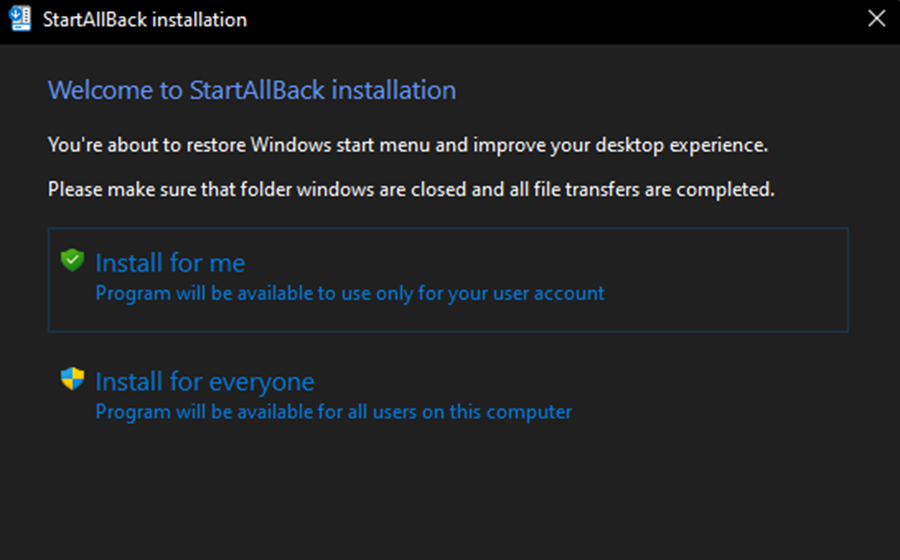
然后,在用戶帳戶控制處,單擊“是”并等待安裝完成。
現(xiàn)在該實(shí)用程序已安裝,是時(shí)候配置它了。最簡(jiǎn)單的方法是通過(guò)剛剛出現(xiàn)在屏幕上的 StartAllBack 配置向?qū)АD梢詮?3 個(gè)不同的主題中進(jìn)行選擇 – Proper 11、Kinda 10和Remastered 7。
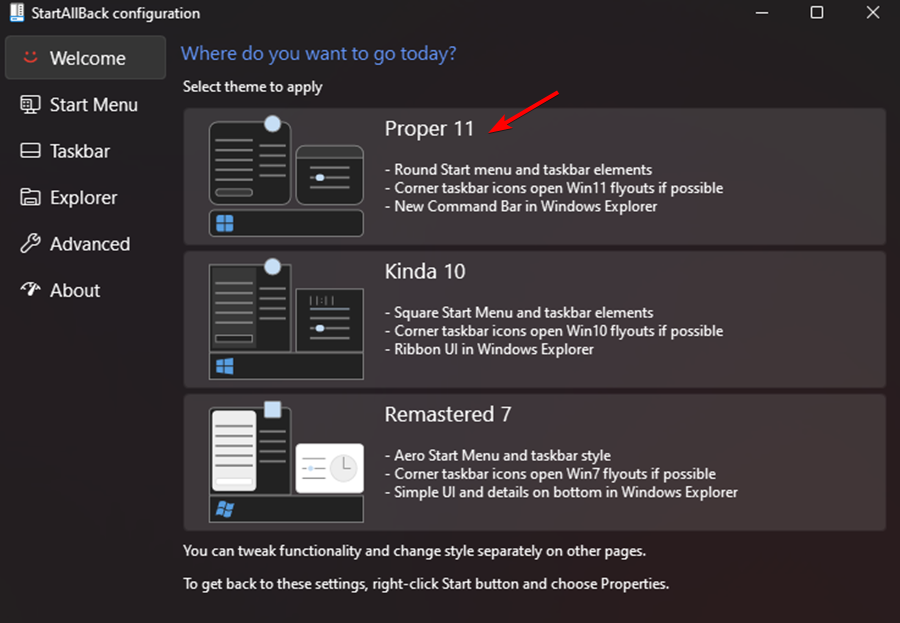
通過(guò)解鎖和未組合的任務(wù)欄獲得復(fù)古感覺的最佳方法之一是使用 Remastered 7 程序。
接下來(lái),從同一個(gè)向?qū)Т翱冢瑔螕糇髠?cè)垂直菜單中的任務(wù)欄。

隨著任務(wù)欄菜單中選擇移動(dòng)到右邊的窗格中,在去調(diào)整行為和超級(jí)大國(guó)并更改合并任務(wù)欄按鈕,并在二級(jí)任務(wù)欄來(lái)從來(lái)沒有。

接下來(lái),剩下要做的就是解鎖任務(wù)欄,這樣您就可以將其自由移動(dòng)到屏幕的任何部分。您可以通過(guò)右鍵單擊任務(wù)欄并單擊鎖定所有任務(wù)欄將其解鎖來(lái)完成此操作。
如果您按照上述說(shuō)明操作,您就成功地在 Windows 11 上實(shí)現(xiàn)了未組合和解鎖的任務(wù)欄。
相關(guān)文章:
1. 使用REG注冊(cè)表文件添加、修改或刪除注冊(cè)表鍵值和子項(xiàng)介紹2. Ubuntu18.04LTS正式登陸Windows10微軟商店!3. Windows10怎么關(guān)閉微軟輸入法?Win10如何徹底關(guān)閉微軟輸入法?4. 解決win8打印機(jī)提示“終結(jié)點(diǎn)映射器中沒有更多的終結(jié)點(diǎn)可用”的方法5. Win10系統(tǒng)下IE內(nèi)核故障的解決技巧6. Windows7操作系統(tǒng)的娛樂(lè)平臺(tái)的攢機(jī)配置7. Win7 IIS配置的方法8. Windows Vista防火墻導(dǎo)致網(wǎng)絡(luò)無(wú)法訪問(wèn)解決方法9. 七招打造最安全的Windows XP操作系統(tǒng)10. U盤安裝重裝系統(tǒng)步驟圖解Win10!U盤著怎么安裝重裝系統(tǒng)?

 網(wǎng)公網(wǎng)安備
網(wǎng)公網(wǎng)安備